I segnalibri sono qualcosa che in qualche modo diamo per scontato. Facciamo clic, clic, clic su di loro come se non ci fosse un domani. Penso di aver usato 20 segnalibri oggi, senza contare la navigazione personale. Non sono esattamente di classe, ma sono lì per noi quando ne abbiamo bisogno. Diamine, anche loro seguici da dispositivo a dispositivo con browser come Chrome.
Bene, Google sta cercando di dare finalmente un po' più di vita e colore ai noiosi vecchi segnalibri con il gestore dei segnalibri di Stars. Non è affatto un prodotto finito, ma è sicuramente un passo avanti.
Diamo un'occhiata.
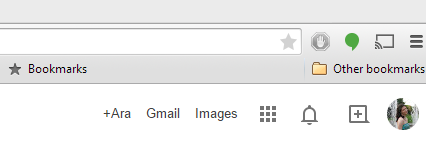
Stars non rivoluzionerà in alcun modo i segnalibri, almeno non ancora, ma ci sono alcune funzionalità che lo rendono una gradita aggiunta a Chrome. È anche qualcosa a cui gli utenti di Chrome dovrebbero abituarsi, dal momento che Stars verrà integrato nel browser Chrome beta e presumibilmente nel browser stabile nel prossimo futuro.
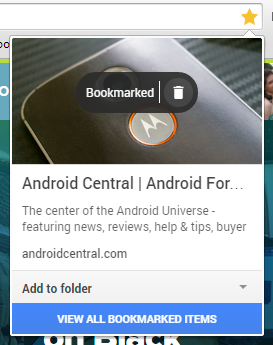
L'effettivo processo di creazione dei segnalibri non cambia molto nel browser desktop. Fai clic sulla stella nella barra di ricerca/URL e viene visualizzata una finestra. Ora, tecnicamente non devi fare altro che questo, poiché viene immediatamente aggiunto ai segnalibri, ma puoi scorrere il grafica per trovare quella che preferisci associata a questo segnalibro e puoi anche selezionare in quale cartella vorresti metterla In. Puoi anche fare clic sul cestino sopra l'immagine se premi accidentalmente il pulsante a forma di stella, un evento non raro quando usi un touchscreen.

Non c'è una pagina speciale dei segnalibri Stars, quando aggiungi Stars a Chrome prende semplicemente il sopravvento chrome://segnalibri con un'interfaccia materiale. Abbiamo una barra dei menu a sinistra e per impostazione predefinita abbiamo tutti i segnalibri visualizzati. Purtroppo, a differenza della maggior parte delle interfacce Google materiali in cui possiamo passare dalla griglia all'elenco, la griglia è l'unica opzione qui e se hai MOLTO di segnalibri, preparati a scorrerli o organizzarli se vuoi trovarli rapidamente se non ricordi il titolo abbastanza bene perché la barra di ricerca ti aiuti Voi.
Il copia-incolla sarebbe un vero passo avanti qui.
Nell'elenco di tutti gli elementi, i segnalibri indicheranno a quale cartella appartengono. Sfortunatamente, i segnalibri non possono appartenere a più cartelle, quindi se hai bisogno di condividere un segnalibro in più posti - arriveremo alla condivisione in un secondo - dovrai aggiungerlo ai segnalibri più volte. Nel menu a discesa, abbiamo un semplice elenco di opzioni per la modifica, lo spostamento e la rimozione di un segnalibro, ma non è possibile copiare un segnalibro.

Se devi modificare un segnalibro, puoi fare clic su modifica in qualsiasi elemento e l'intero elenco passerà alla modalità di modifica, il che è abbastanza comodo per la modifica e l'ordinamento in batch. Durante la modifica, puoi anche selezionare gruppi di segnalibri da spostare da una cartella all'altra.

Esistono tre tipi di cartelle in Stars: cartelle nella barra dei segnalibri, cartelle normali e cartelle automatiche. Le cartelle automatiche vengono generate automaticamente da Google e le uniche opzioni che hai con loro sono se vuoi o meno eliminarle. Non puoi crearli da solo e non puoi aggiungere manualmente i segnalibri.
La gestione delle cartelle in Stars mi fa desiderare di averne una.
Puoi creare cartelle normali e, se desideri che siano facilmente accessibili tramite la barra dei segnalibri, puoi spostarle da Cartelle alla barra dei segnalibri, ma possono trovarsi solo in una posizione o nell'altra. Questo onestamente è un po 'pazzo e sicuramente guiderà gli utenti in quel modo. La barra dei segnalibri dovrebbe essere una cartella all'interno di Cartelle in modo da non dover dividere le cartelle e i segnalibri tra i due. Anche i segnalibri mobili dovrebbero essere una cartella qui, ma non lo è, il che è bizzarro considerando questo la sincronizzazione di segnalibri/cronologia tra Chrome su dispositivi mobili e desktop è una delle caratteristiche più importanti di questo navigatore.
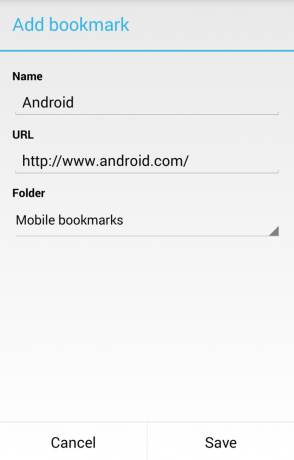
I segnalibri mobili non sono inclusi in Stars al momento come cartella, sebbene i contenuti di detta cartella appaiano effettivamente in Stars, a volte due volte. Inoltre, che puoi effettivamente trovare le cartelle che hai creato in Stars nella sezione dei segnalibri del browser mobile di Chrome, quando aggiungi i segnalibri, puoi aggiungili solo alla cartella dei segnalibri mobili, il che significa che dovrai trovarli in Tutti i segnalibri e aggiungerli alle loro cartelle corrette in un secondo momento su un desktop computer.

Stars ti consente di condividere una cartella di segnalibri e questa si trova una volta entrati nella tua cartella. Un altro scisma speciale tra le cartelle normali e le cartelle della barra dei segnalibri: non puoi rendere pubbliche le cartelle della barra dei segnalibri, il che significa che non puoi condividerle. Quindi, per condividere una cartella, deve trovarsi nelle cartelle normali e, facendo clic su Condividi, dovrai renderla pubblica per ottenere il collegamento condivisibile.

Tieni presente che se decidi di voler rendere di nuovo privata la cartella, il link condivisibile lo farà smetti di funzionare, quindi assicurati che il tuo gruppo abbia importato i collegamenti o li abbia copiati da qualche parte prima di te fare così. E ricorda che se vuoi condividere un segnalibro e lo usi nella barra dei segnalibri, potresti volerlo duplicare in Stars.
Luce stellare, stella luminosa, le prime stelle che abbiamo visto stanotte...
È un buon inizio, ma mentre usi Stars esprimi molti desideri. Non grandi auguri, ma comunque auguri. Vorrei che i segnalibri mobili venissero visualizzati qui. Vorrei poterlo aggiungere a più cartelle. Vorrei poter codificare a colori i segnalibri senza immagini, come in Keep... Quindi, stai desiderando su Stars o ti interessa l'aspetto dei tuoi segnalibri finché funzionano? O sei passato a servizi di bookmarking più ricchi di funzionalità come Evernote? In tal caso, cosa tiene attualmente in ordine i tuoi segnalibri?
